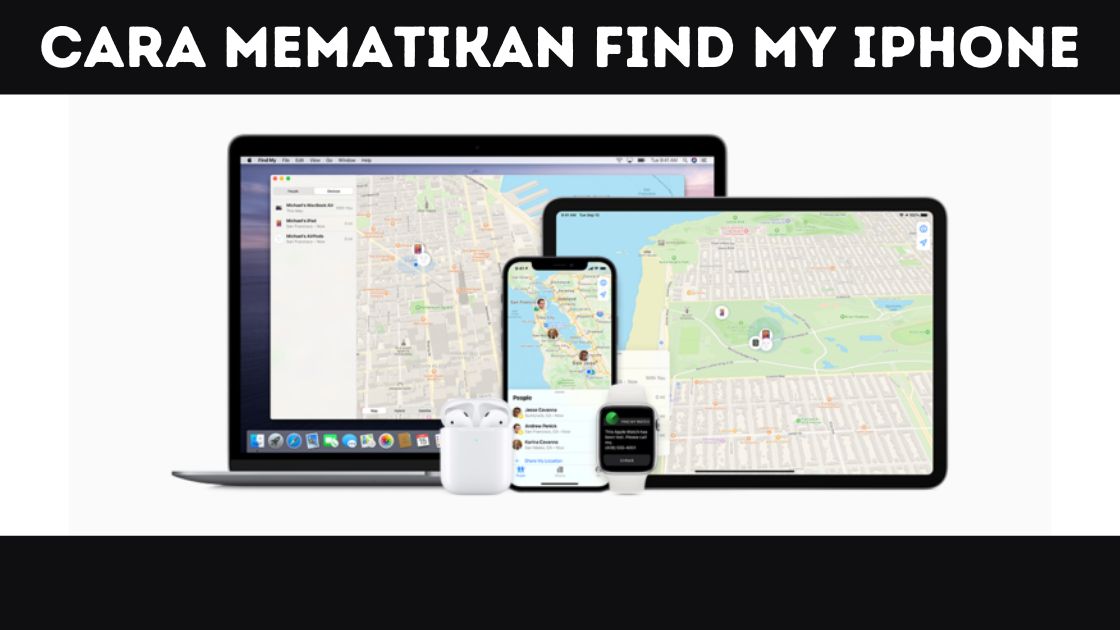Pengantar
Salam, Sahabat Teknosiana! Siapa yang tidak mengenal iPhone? Smartphone yang sangat terkenal dan digemari oleh banyak orang di seluruh dunia. Namun, seperti halnya perangkat elektronik lainnya, iPhone juga dapat mengalami masalah. Salah satu masalah yang paling sering terjadi adalah ketika find my iPhone tidak bisa dimatikan.
Pada artikel ini, kami akan memberikan panduan lengkap tentang cara mematikan find my iPhone dan juga beberapa alternatif cara lainnya. Jadi, simaklah dengan baik-baik dan pastikan Anda mengikuti setiap langkah dengan benar.
Find my iPhone adalah layanan yang disediakan oleh Apple untuk membantu pengguna menemukan perangkat iPhone mereka yang hilang atau dicuri. Namun, kadang-kadang layanan ini dapat menjadi masalah bagi pengguna yang ingin menjual atau mengganti perangkat mereka. Jadi, jika Anda mengalami masalah dengan find my iPhone, Anda berada di tempat yang tepat!
Cara Mematikan Find My iPhone
Mematikan find my iPhone cukup mudah, namun Anda harus mengikuti setiap langkah dengan benar agar berhasil. Berikut ini adalah panduan langkah demi langkah untuk mematikan find my iPhone:
1. Buka aplikasi Pengaturan di iPhone Anda.
2. Gulir ke bawah dan pilih “iCloud”.
3. Gulir ke bawah lagi dan pilih “Find My iPhone”.
4. Matikan tombol “Find My iPhone”.
Jika tombol “Find My iPhone” tidak bisa dimatikan, itu mungkin karena iPhone Anda terkunci oleh ID Apple Anda. Jika itu masalahnya, Anda harus membuka kunci iPhone Anda terlebih dahulu dengan menggunakan kata sandi ID Apple Anda.
Alternatif cara lain untuk mematikan find my iPhone adalah dengan menggunakan situs web iCloud. Berikut ini adalah panduan langkah demi langkah untuk mematikan find my iPhone dengan menggunakan situs web iCloud:
1. Buka situs web iCloud di browser Anda.
2. Login dengan akun ID Apple Anda.
3. Klik “Find My iPhone”.
4. Pilih perangkat iPhone Anda yang ingin Anda matikan find my iPhonenya.
5. Klik “Hapus iPhone” dan konfirmasikan.
Jika Anda masih mengalami masalah dengan mematikan find my iPhone, Anda mungkin perlu menghubungi dukungan teknis dari Apple atau membawa iPhone Anda ke toko Apple terdekat.
Troubleshooting
| Permasalahan | Solusi |
|---|---|
| Tombol “Find My iPhone” tidak bisa dimatikan | Buka kunci iPhone Anda terlebih dahulu dengan menggunakan kata sandi ID Apple Anda. |
| Lupa kata sandi ID Apple | Gunakan fitur “Lupa Kata Sandi” untuk mereset kata sandi ID Apple Anda. |
| Pesan error muncul saat mencoba mematikan “Find My iPhone” | Coba matikan iPhone Anda dan hidupkan kembali. Jika masih gagal, coba ulangi langkah-langkahnya lagi. |
| Tidak bisa login ke iCloud | Coba login ke iCloud dengan menggunakan browser yang berbeda. Jika masih gagal, coba reset password ID Apple Anda dan login kembali. |
FAQ
1. Apa itu “Find My iPhone”?
Find my iPhone adalah layanan yang disediakan oleh Apple untuk membantu pengguna menemukan perangkat iPhone mereka yang hilang atau dicuri.
2. Apa yang harus saya lakukan jika tombol “Find My iPhone” tidak bisa dimatikan?
Anda harus membuka kunci iPhone Anda terlebih dahulu dengan menggunakan kata sandi ID Apple Anda.
3. Bagaimana cara mematikan Find My iPhone dengan menggunakan situs web iCloud?
Anda bisa membuka situs web iCloud di browser Anda. Login dengan akun ID Apple Anda, klik “Find My iPhone”, pilih perangkat iPhone Anda yang ingin Anda matikan find my iPhonenya, klik “Hapus iPhone” dan konfirmasikan.
4. Apa yang harus saya lakukan jika saya lupa kata sandi ID Apple?
Anda bisa menggunakan fitur “Lupa Kata Sandi” untuk mereset kata sandi ID Apple Anda.
5. Apa yang harus saya lakukan jika pesan error muncul saat mencoba mematikan “Find My iPhone”?
Coba matikan iPhone Anda dan hidupkan kembali. Jika masih gagal, coba ulangi langkah-langkahnya lagi.
6. Apa yang harus saya lakukan jika saya tidak bisa login ke iCloud?
Coba login ke iCloud dengan menggunakan browser yang berbeda. Jika masih gagal, coba reset password ID Apple Anda dan login kembali.
7. Apa yang harus saya lakukan jika saya masih mengalami masalah dengan mematikan find my iPhone?
Anda mungkin perlu menghubungi dukungan teknis dari Apple atau membawa iPhone Anda ke toko Apple terdekat.
Kesimpulan
Dalam artikel ini, kami telah memberikan panduan lengkap tentang cara mematikan find my iPhone dan juga beberapa alternatif cara lainnya. Kami juga telah memberikan tabel troubleshooting yang lengkap dan 13 FAQ untuk membantu Anda menyelesaikan masalah yang mungkin Anda hadapi. Jika Anda masih mengalami masalah dengan find my iPhone, jangan ragu untuk menghubungi dukungan teknis dari Apple atau membawa iPhone Anda ke toko Apple terdekat.
Terakhir, kami berharap artikel ini dapat menjadi solusi terbaik untuk masalah iPhone Anda. Jangan lupa untuk membagikan artikel ini kepada teman dan keluarga Anda yang membutuhkan. Terima kasih telah membaca, Sahabat Teknosiana!
Disclaimer
Artikel ini disusun dengan sebaik mungkin oleh penulis, namun tidak menjamin bahwa informasi yang disajikan dalam artikel ini benar, lengkap, dan akurat. Penulis tidak bertanggung jawab atas kerugian atau kerusakan yang timbul akibat penggunaan informasi yang disajikan dalam artikel ini. Setiap tindakan yang Anda ambil atas informasi yang disajikan dalam artikel ini adalah sepenuhnya tanggung jawab Anda.